Как переместить сайт в корзину?
4 мин.
Вы можете удалить неиспользуемые сайты из раздела Сайты, переместив их в Корзину. Удаление сайта отменяет его публикацию и делает недоступным для посетителей в интернете. Однако, если вы передумаете, у вас есть 90 дней, чтобы восстановить сайт из корзины, прежде чем он будет удален безвозвратно.
Перемещение сайта в корзину (удаление сайта)
Вы можете переместить сайт в корзину прямо из панели управления.
Нужно переместить премиум-сайт в корзину?
Премиум-сайт нельзя переместить в корзину. Если вы хотите сделать это, сначала отмените или перенесите премиум-план на другой сайт в вашем аккаунте.
Чтобы переместить сайт в корзину:
- Перейдите в панель управления сайтом.
- Нажмите на значок Другие действия
 .
. - Нажмите Отправить в корзину.
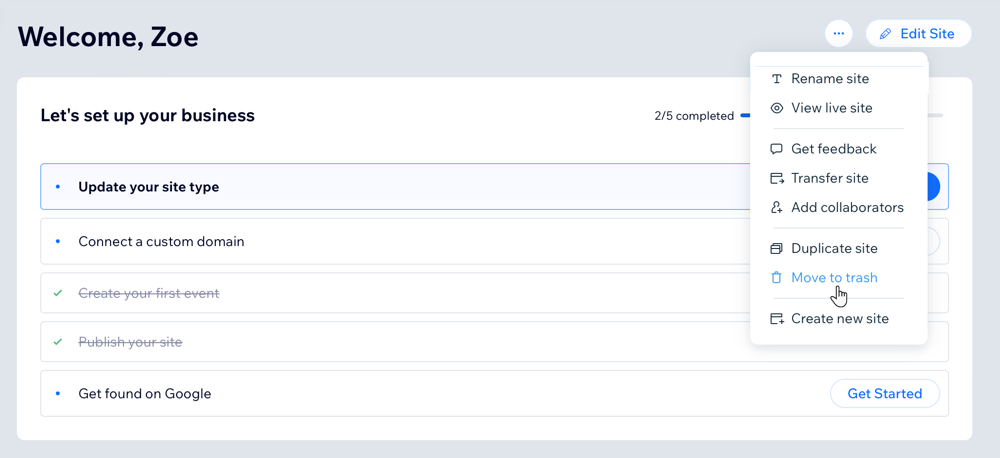
- Нажмите В корзину для подтверждения.
Перемещение нескольких сайтов в корзину
Вы можете очистить страницу «Сайты», переместив сразу несколько сайтов в корзину.
Чтобы переместить несколько сайтов в корзину:
- Перейдите в раздел «Сайты» в своем аккаунте Wix.
- Нажмите значок списка
 вверху справа.
вверху справа.

- Установите флажки рядом с сайтами, которые хотите переместить в корзину.
- Нажмите Отправить в корзину.
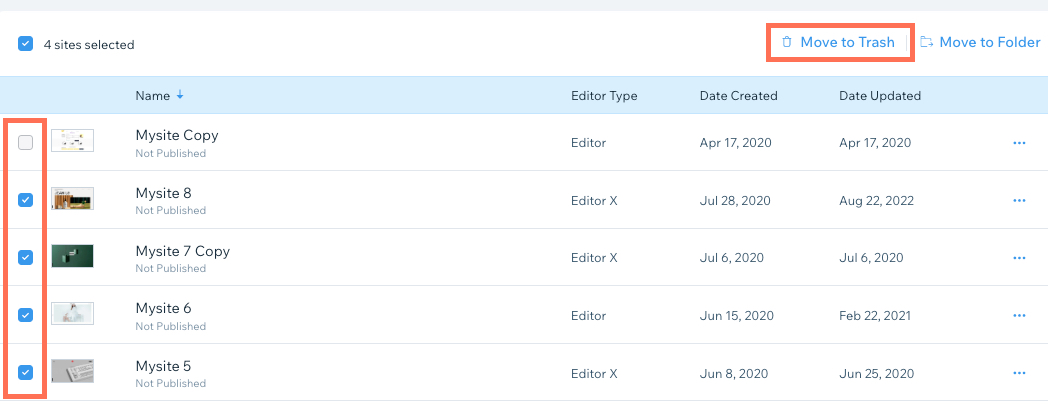
Восстановление сайта из корзины
Вы можете восстановить сайт из корзины, если вы удалили его случайно или если решите использовать его снова. У вас есть 90 дней на восстановление сайта из корзины, прежде чем он будет удален безвозвратно.
Примечание
При восстановлении сайта из корзины он не публикуется автоматически. Обязательно откройте редактор сайта и опубликуйте его, чтобы сайт заработал.
Выберите вид, который вы используете на странице «Сайты», чтобы узнать, как получить доступ к корзине и восстановить сайт.
Чтобы восстановить сайт из корзины:
Вид сетки
Вид списка
В режиме сетки папка корзины отображается в разделе «Папки» в верхней части страницы.
- Перейдите в раздел «Сайты» в своем аккаунте Wix.
- Нажмите на корзину.
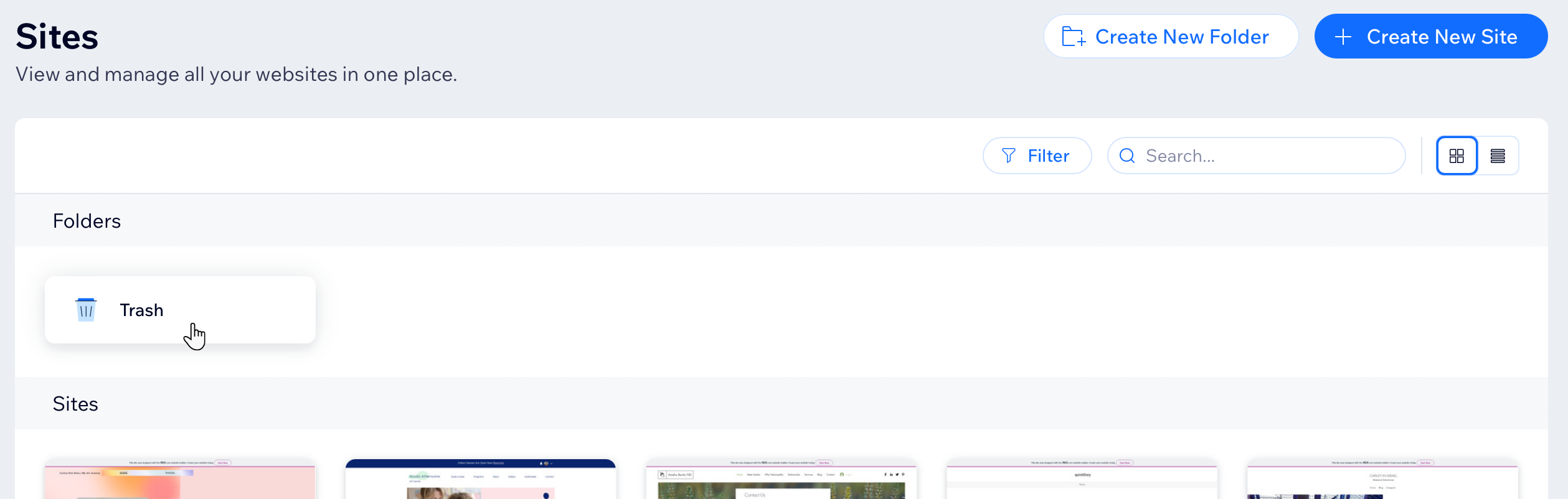
- Наведите указатель мыши на соответствующий сайт и нажмите Восстановить сайт.
- Нажмите Восстановить для подтверждения.
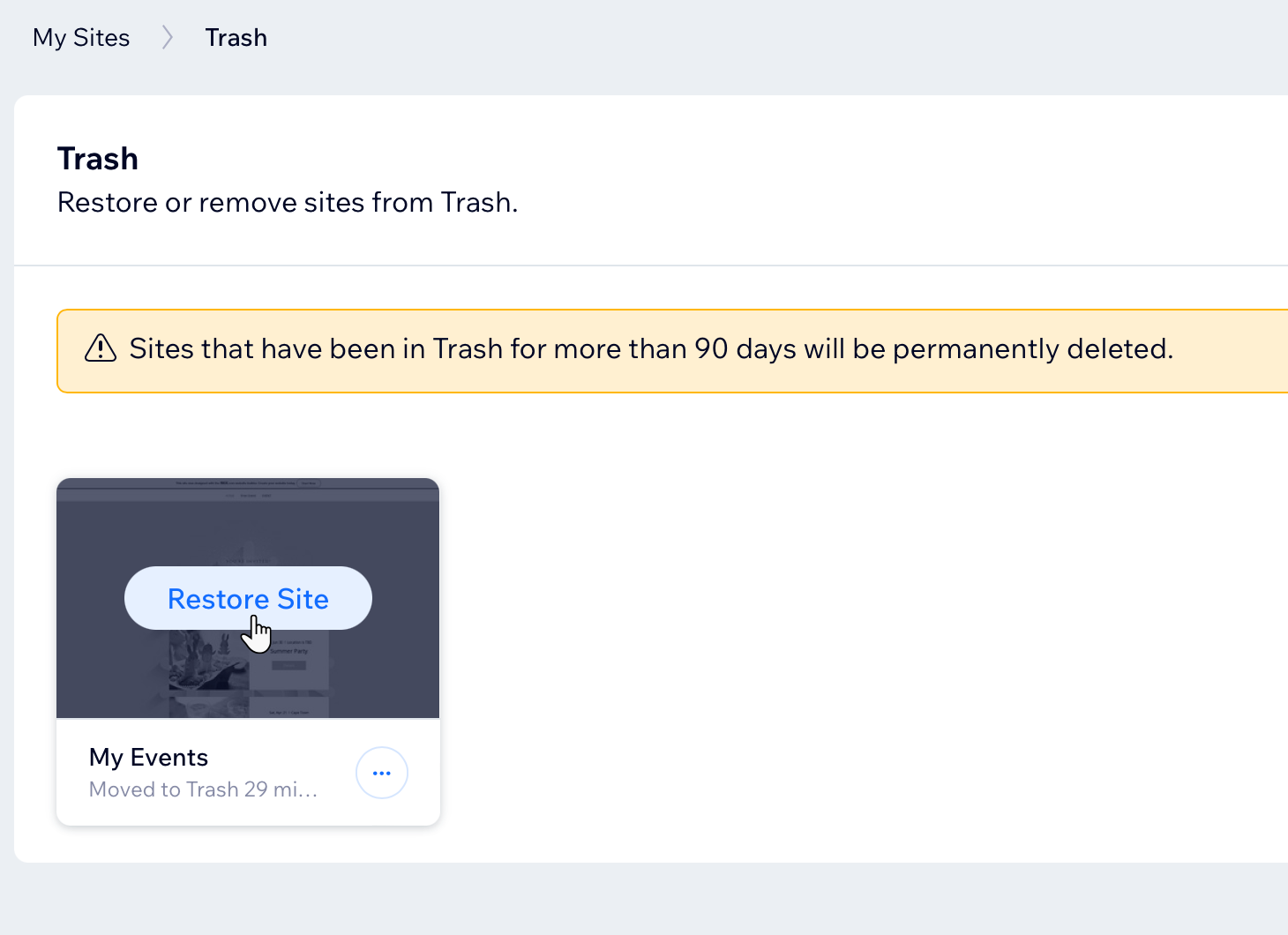
Часто задаваемые вопросы
Нажимайте на вопросы ниже, чтобы получить дополнительную информацию.
Что мне делать с доменом после перемещения сайта в корзину?
Могу ли я удалить сайт с активной подпиской на стороннее приложение?
Всегда ли мой сайт будет доступен для восстановления из корзины?
Почему мне не доступна возможность переместить сайт в корзину?


